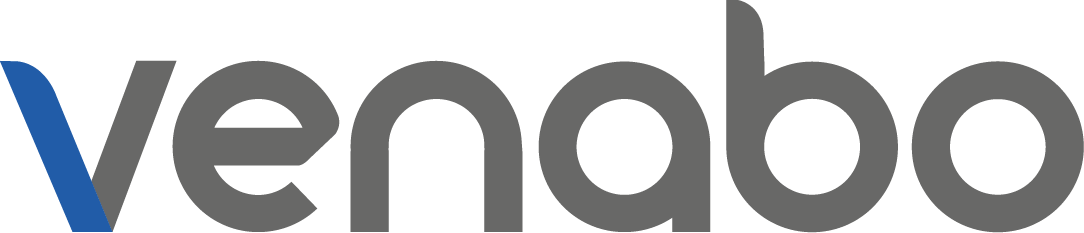Nicht bei allen Artikeln ist der gesamte Text durchsuchbar, sondern nur der Titel.
-
Allgemein
-
-
- Allgemein
- Aufträge
- Chat
- Einsatzplanung
- Kalender
- Leistungserfassung
- Namensgebung
- Projekte
- Tags
- Teamviewer
- Ticket
- Vorgänge
- Warenwirtschaft
- Wartungsverträge
- Zeiterfassung
- Alle Artikel anzeigen ( 1 ) Artikel zusammenklappen
- Belegtransfer
- Benachrichtigungen
- Benutzerverwaltung
- Checklisten Vorlagen
- Cronjobs
- Dashletverwaltung
- E-Mail Vorlagen
- Jobs
- Kategorienverwaltung
- Lizenzverwaltung
- Middleware
- Passwort ändern
- Prioritätsverwaltung
- Protokoll
- Sitzungsverwaltung
- Statusverwaltung
- Zusatzfelder
- Alle Artikel anzeigen ( 2 ) Artikel zusammenklappen
-
-
Leistungserfassung
-
- Abrechnungsmatrix
- Abteilungen
- Artikelstamm
- Belege
- Einsatzbereiche
- Erfüllungsarten
- Kontaktmanager
- Mitarbeiter
- Objekt
- Standorte
- Tags
- Telefonjournal
- Texteinträge
- Umkreissuche
- Urlaubsmodelle
- Zeitmodelle
- Alle Artikel anzeigen ( 1 ) Artikel zusammenklappen
-
Tutorial
-
Zeiterfassung
venabo.DOKU / venabo.DOKU / Lohnarten
Lohnarten
Lohnarten werden nur dann benötigt, wenn die gebuchten Zeiten mit Zuschlägen versehen werden und z. B. an den Steuerberater übergeben werden sollen. Das trifft in der Regel auf die gewerblichen Mitarbeiter zu. Wählen Sie im linken Navigationsbereich unter „Zeiterfassung“ den Menüpunkt „Lohnarten“ aus. Klicken Sie im Fenster „Lohnarten“ auf die Funktion „Neue Lohnart“.
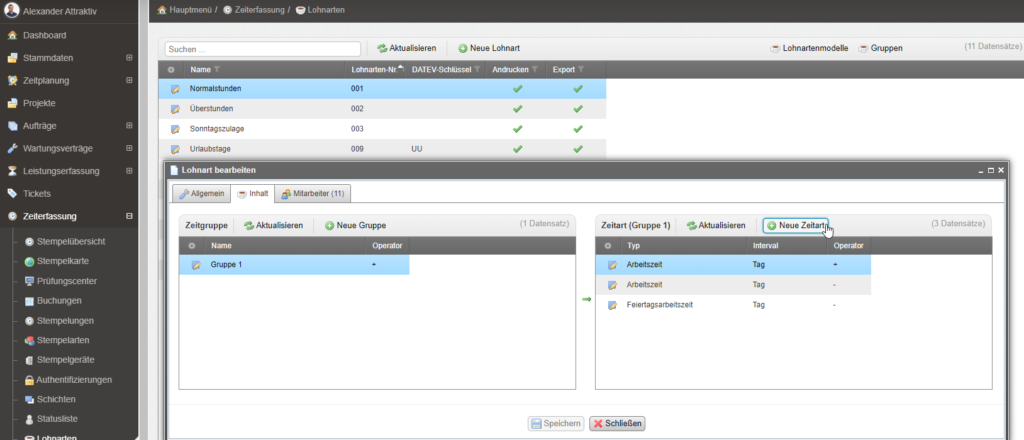
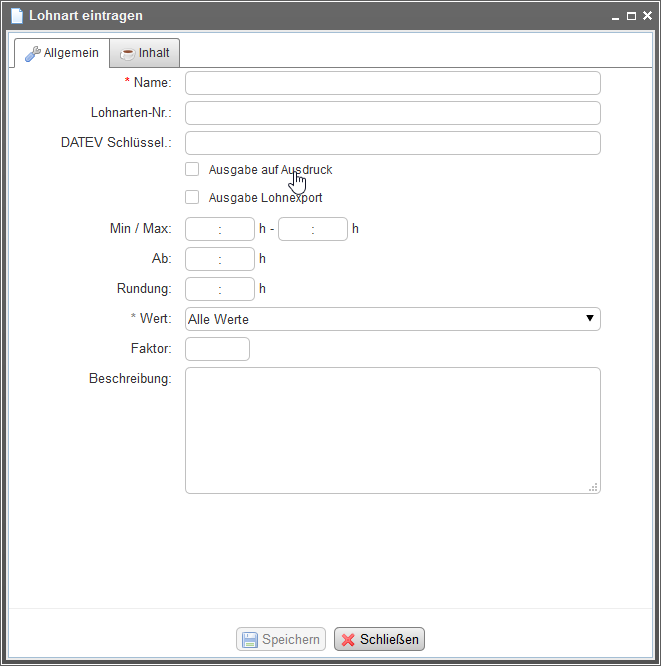
Vergeben Sie einen eindeutigen Namen und eine Lohnarten-Nummer. Diese Nummer wird für den Export verwendet und kann mehrfach vergeben werden.
Wenn Lohnarten per DATEV übergeben werden sollen, benötigen Sie je nach Lohnarten einen DATEV-Schlüssel. Ihr Steuerberater wird Ihnen diesen zur Verfügung stellen.
Wählen Sie aus, ob die Lohnart nur auf Auswertungen erscheinen oder auch beim Lohnexport ausgegeben werden soll.
Mit den Felder Min/Max können Sie festlegen, ob der Wert einen Mindestwert überschreiten muss, bevor die Lohnart ausgewertet wird. Mit der Angabe Max können Sie diesen auf einen Maximalwert beschränken.
Das Feld Ab legt fest, ab welchen Wert die Ausgabe der Lohnart stattfindet. Es werden nur die Werte ausgegeben, die über diese Angabe liegen.
Mit Einstellung „Wert“ legen Sie fest, ob die Werte immer oder nur im Falle eines positiven oder negativen Wertes ausgegeben werden.
Mit der Angabe Rundung können Sie festlegen, auf welchem Intervall der Wert abgerundet werden soll. Das hat den Vorteil, dass Ausgabe „glatte“ Werte ausgibt.
Mit dem Faktor können Sie zum errechneten Wert noch einen Aufschlag hinzufügen.
Das Feld Beschreibung dient lediglich für Sie als Beschreibung.
Beenden Sie Ihre Eingabe mit „Speichern“ und rufen Sie erneut die Lohnart per Doppelklick auf. Nun steht Ihnen der Reiter „Inhalt“ zur Verfügung. Hier legen Sie fest, welche Werte die Lohnart ermitteln soll.
Aufgrund der Komplexität aus Tarifverträgen und Betriebsvereinbarungen kann die Anlage einer Lohnart sehr komplex sein. Mit diesem Werkzeug haben Sie umfangreiche Möglichkeiten, Werte aus den Zeitdaten zu ermitteln und auszugeben.
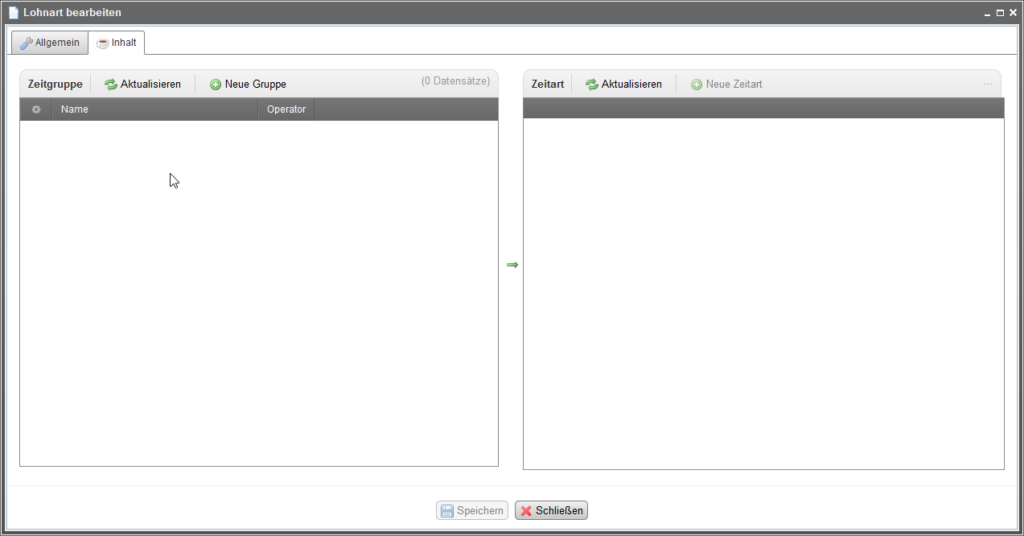
Der Aufbau erfolgt nach Zeitgruppen. Jede Zeitgruppe beinhaltet individuelle Arbeitszeiten, die mit verschiedenen Regeln gefiltert und verrechnet werden können. Die Summe aus diesen Zeiten fließt in die Zeitgruppe. Diese Gruppen können ebenfalls wieder gefiltert und miteinander verrechnet werden. Die Summe aus diesen Gruppen ist letztendlich der Wert, der als Lohnart ausgegeben wird.
Zeitgruppe
Wählen Sie im Fenster „Lohnarten“ die Funktion „Neue Gruppe“ aus.
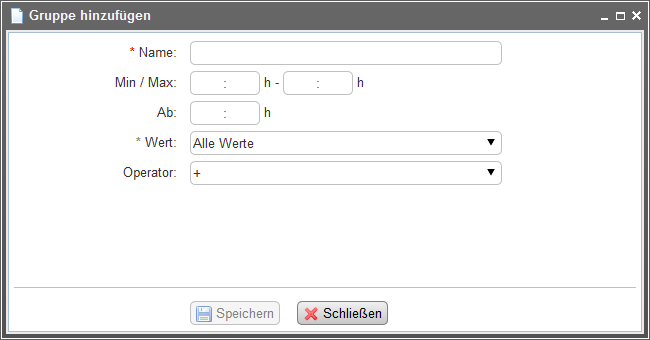
Vergeben Sie einen Namen und legen Sie die Filter (siehe Beschreibung Lohnart) fest. Zusätzlich können Sie mit dem Operator festlegen, wie sich die Zeitgruppe bei der Summierung verhalten soll.
Beenden Sie Ihre Eingabe mit einem Klick auf „Speichern“.
Zeitart
Sobald Sie eine Gruppe angelegt haben, können Sie diese auswählen und dann mit der Funktion „Neue Zeitart“ die Werte bestimmen, die in diese Gruppe ermitteln soll.
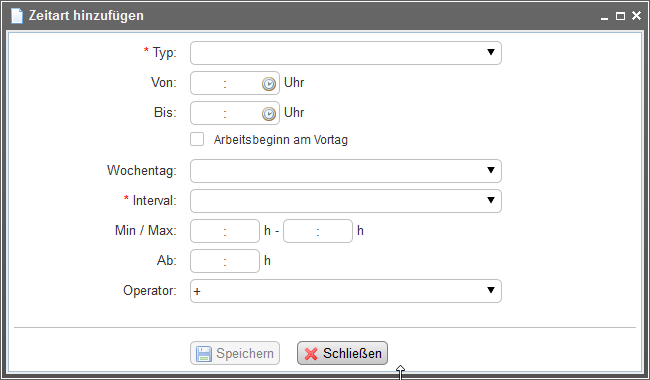
Mit dem Feld „Typ“ bestimmen Sie, welche Zeitwerte ermittelt werden sollen. Nachfolgend werden die verschiedenen Typen und deren Inhalt beschrieben.
Dieser Typ ermittelt die Zeiten, die mit einem Abwesenheitsgrund gebucht wurden. Diese Abwesenheiten können z. B. Dienstag, Schule, etc. sein. Per Grund kann festgelegt werden, welche Abwesenheiten ausgewertet werden sollen.
Dieser Typ ermittelt alle Zeiten, die auf einen Feiertag erbracht worden sind. Mit der zusätzlichen Eingabe „Feiertage“ kann dieser Typ an bestimmte Feiertage gebunden werden.
Dieser Typ ermittelt die Anzahl der Stunden, an denen der Tag als Krankheit gebucht wurde.
Dieser Typ ermittelt die Anzahl der Urlaubstage, an denen der Tag als Urlaub gebucht wurde.
Dieser Typ ermittelt die Anzahl der gebuchten Zulagen, an den Tagen, an dem eine Zulage gebucht wurde.
Dieser Typ ermittelt die Anzahl der Stunden, an denen ein Abwesenheitsgrund gebucht wurde.
Dieser Typ ermittelt die Anzahl der Zeiten, an denen die Tätigkeit an jeweiligen Tagen gebucht wurden.
Dieser Typ ermittelt die Anzahl der IST-Stunden an Feiertagen, an denen der jeweilige Tag als Feiertag hinterlegt ist und bebucht wurde.
Dieser Typ ermittelt die Anzahl der Stunden, an denen der Tag als Feiertag belegt wurde. Mit der zusätzlichen Eingabe „Feiertage“ kann dieser Typ an bestimmte Feiertage gebunden werden.
Dieser Typ ermittelt die Anzahl der Tage, an denen der Tag als Krankheit gebucht wurde.
Dieser Typ ermittelt die Anzahl der Stunden, die auf ein Zeitkonto gebucht wurden. Dabei geht es auch um manuelle Zeitkorrekturen, die z.B. über die Stempelübersicht für den Mitarbeiter erfasst wurden.
Wenn nur bestimmte Buchungen gewertet werden sollen, kann diese bei “Umbuchung” durch Zeitkorrekturen über den (optionalen) Grund eingestellt werden.
Dieser Typ ermittelt die Anzahl der mehr geleisteten Stunden, an denen der Tag den Tages-SOLL-Wert jeweils überschritten hat.
Dieser Typ ermittelt alle gebuchten Arbeitszeit-(IST) Stunden unabhängig deren Art.
Dieser Typ ermittelt alle Zeiten mit einer von Ihnen festgelegten Stempelart. Diese Art können Sie im Feld „Art“ vorgeben.
Dieser Typ ermittelt nur die Zeiten, die der Mitarbeiter auch tatsächlich gearbeitet hat.
Dieser Typ ermittelt die Anzahl der Stunden, an denen der Tag als Urlaub gebucht wurde.
Dieser Typ ermittelt die Anzahl der Stunden, an denen der Tag über eine Regel einer Zeitkontoregelbuchung definiert ist.
Dieser Typ ermittelt Sollstunden für den ausgewählten Zeitraum.